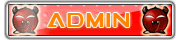Các phím tắt trong Photoshop (Hot Key)
2 posters
Trang 1 trong tổng số 1 trang
 Các phím tắt trong Photoshop (Hot Key)
Các phím tắt trong Photoshop (Hot Key)
1. NHÓM PHÍM F
F1 ----->> mở trình giúp đỡ
F2 ----->> cắt
F3 ----->> copy
F4 ----->> paste
F5 ----->> mở pallete brush
F6 ----->> mở pallete màu
F7 ----->> mở pallete layer
F8 ----->> mở pallete info
F9 ----->> mở pallete action
2. NHÓM PHÍM CHỨC NĂNG
TAB ----->> tắt/mở các pallete
SHIFT + TAB ----->> tắt/mở các pallete trừ pallete tool
CTRL + SPACEBAR ----->> phóng to
ALT + SPACEBAR ----->> thu nhỏ
ALT + DELETE ----->> tô màu foreground
CTRL + DELETE ----->> tô màu background
CTRL + SHIFT + N ----->> tạo layer mới hiện hộp thoại
CTRL + SHIFT + ALT + N ----->> tạo layer mới không hiện hộp thoại
CTRL + Click vào layer trong bảng layer ----->> tạo vùng chọn xung quanh layer
CTRL + ALT + D hoặc SHIFT + F6 ----->> tạo Feather
CTRL + I ----->> nghịch đảo màu
CTRL + L ----->> mở bảng Level
CTRL + M ----->> mở bảng Curver
CTRL + B ----->> mở bảng Color balance
SHIFT + F7 hoặc CTRL + SHIFT + I ----->> nghịch đảo vùng chọn
ALT + I + I ----->> xem thông số file hiện hành
/ ----->> khóa layer
SPACEBAR + rê chuột ----->> di chuyển vùng ảnh qua lại
F (nhấn nhiều lần) ----->> hiện thị khung làm việc ở các chế độ khác nhau
CTRL + J ----->> sao chép layer
CTRL + E ----->> merge layer hiện hành với layer đừng phía dưới
CTRL + SHIFT + E ----->> merge tất cả các layer đang có
CTRL + ] ----->> đẩy layer hiện hành lên một cấp
CTRL + [ ----->> đẩy layer hiện hành xuống một cấp
ALT + ] ----->> chọn layer hiện hành lần lượt từ dưới lên trên
ALT + [ ----->> chọn layer hiện hành lần lượt từ trên xuống dưới
SHIFT + dấu cộng ( + ) ----->> chọn chế độ Blend mode lần lượt từ trên xuống dười
SHIFT + dấu trừ ( - ) ----->> chọn chế độ Blend mode lần lượt từ dưới lên trên
ALT + double click vào layer background ----->> đổi layer background thành layer 0
Double click vào vùng trống ----->> mở 1 file có sẵn
CTRL + double click vào vùng trống ----->> tạo 1 fle mới
Nhập số bất kỳ ----->> thay đổi chế độ mờ đục Opacity
D ----->> trở lại màu mặc định đen/trắng
X ----->> nghịch đảo 2 màu background và foreground
CTRL + R ----->> mở thước đo
CTRL + F ----->> thực hiện hiệu ứng thêm một lần nũa
CTRL + ALT + F ----->> thực hiện lại hiệu ứng một lần nữa nhưng hiện thị hộp thoại để thay đổi thông số
CTRL + > (dấu lớn hơn) ----->> tăng size chữ (đã chọn toàn bộ nội dung text bằng công cụ text)
CTRL + < (dấu nhỏ hơn) ----->> giảm size chữ (đã chọn toàn bộ nội dung text bằng công cụ text)
CTRL + W ----->> đóng file đang mở
Các dấu mũi tên ----->> di chuyển vùng chọn sang 1 pixel
SHIFT + Các dấu mũi tên ----->> di chuyển vùng chọn sang 10 pixel
CTRL + Z ----->> undo duy nhất 1 lần
CTRL + ALT + Z ----->> undo nhiều lần
CTRL + SHIFT + Z ----->> redo nhiêu lần
CTRL + U ----->> mở bảng Hue/Saturation
CTRL + SHIFT + U ----->> đổi thành màu trắng đen
CTRL + ENTER ----->> biến 1 đường path thành vùng chọn
CTRL + T ----->> thay đổi kích thước layer ở những chế độ khác nhau
ALT+ S + T ----->> thay đổi kích thước vùng chọn ở các chế độ khác nhau
Dấu ] ----->> tăng size các công cụ tô
Dấu [ ----->> giảm size các công cụ tô
…………………………
3. NHÓM PHÍM CÔNG CỤ: Các bạn để ý các công cụ nào có hình tam giác nhỏ
nằm ở phía góc phải bên dưới, như vậy là còn một số công cụ nằm ở bên
trong nữa. Để chuyển đổi qua lại các công cụ trong cùng một nhóm, ta
giữ SHIFT + nhấn phím tắt của các công cụ nhiều lần hoặc giữ ALT +
Click chuột vào công cụ nhiều lần (nhớ là không buông SHIFT hoặc ALT).
Nhóm phím tạo vùng chọn: khi ở trong các phím tạo vùng chọn, các bạn
giữ SHIFT để tăng thêm vùng chọn, giữ ALT để giảm bớt vùng chọn, ALT +
SHIFT lấy vùng giao nhau giữa 2 vùng chọn.
M ----->> tạo vùng chọn hình chữ nhật/hình tròn
L ----->> tạo vùng chọn tự do
W ----->> tạo vùng chọn cùng thuộc tính màu
Ngoài ra còn nhiều phím tắt khác bạn sẽ tự tìm hiểu trong quá trình làm việc.
F1 ----->> mở trình giúp đỡ
F2 ----->> cắt
F3 ----->> copy
F4 ----->> paste
F5 ----->> mở pallete brush
F6 ----->> mở pallete màu
F7 ----->> mở pallete layer
F8 ----->> mở pallete info
F9 ----->> mở pallete action
2. NHÓM PHÍM CHỨC NĂNG
TAB ----->> tắt/mở các pallete
SHIFT + TAB ----->> tắt/mở các pallete trừ pallete tool
CTRL + SPACEBAR ----->> phóng to
ALT + SPACEBAR ----->> thu nhỏ
ALT + DELETE ----->> tô màu foreground
CTRL + DELETE ----->> tô màu background
CTRL + SHIFT + N ----->> tạo layer mới hiện hộp thoại
CTRL + SHIFT + ALT + N ----->> tạo layer mới không hiện hộp thoại
CTRL + Click vào layer trong bảng layer ----->> tạo vùng chọn xung quanh layer
CTRL + ALT + D hoặc SHIFT + F6 ----->> tạo Feather
CTRL + I ----->> nghịch đảo màu
CTRL + L ----->> mở bảng Level
CTRL + M ----->> mở bảng Curver
CTRL + B ----->> mở bảng Color balance
SHIFT + F7 hoặc CTRL + SHIFT + I ----->> nghịch đảo vùng chọn
ALT + I + I ----->> xem thông số file hiện hành
/ ----->> khóa layer
SPACEBAR + rê chuột ----->> di chuyển vùng ảnh qua lại
F (nhấn nhiều lần) ----->> hiện thị khung làm việc ở các chế độ khác nhau
CTRL + J ----->> sao chép layer
CTRL + E ----->> merge layer hiện hành với layer đừng phía dưới
CTRL + SHIFT + E ----->> merge tất cả các layer đang có
CTRL + ] ----->> đẩy layer hiện hành lên một cấp
CTRL + [ ----->> đẩy layer hiện hành xuống một cấp
ALT + ] ----->> chọn layer hiện hành lần lượt từ dưới lên trên
ALT + [ ----->> chọn layer hiện hành lần lượt từ trên xuống dưới
SHIFT + dấu cộng ( + ) ----->> chọn chế độ Blend mode lần lượt từ trên xuống dười
SHIFT + dấu trừ ( - ) ----->> chọn chế độ Blend mode lần lượt từ dưới lên trên
ALT + double click vào layer background ----->> đổi layer background thành layer 0
Double click vào vùng trống ----->> mở 1 file có sẵn
CTRL + double click vào vùng trống ----->> tạo 1 fle mới
Nhập số bất kỳ ----->> thay đổi chế độ mờ đục Opacity
D ----->> trở lại màu mặc định đen/trắng
X ----->> nghịch đảo 2 màu background và foreground
CTRL + R ----->> mở thước đo
CTRL + F ----->> thực hiện hiệu ứng thêm một lần nũa
CTRL + ALT + F ----->> thực hiện lại hiệu ứng một lần nữa nhưng hiện thị hộp thoại để thay đổi thông số
CTRL + > (dấu lớn hơn) ----->> tăng size chữ (đã chọn toàn bộ nội dung text bằng công cụ text)
CTRL + < (dấu nhỏ hơn) ----->> giảm size chữ (đã chọn toàn bộ nội dung text bằng công cụ text)
CTRL + W ----->> đóng file đang mở
Các dấu mũi tên ----->> di chuyển vùng chọn sang 1 pixel
SHIFT + Các dấu mũi tên ----->> di chuyển vùng chọn sang 10 pixel
CTRL + Z ----->> undo duy nhất 1 lần
CTRL + ALT + Z ----->> undo nhiều lần
CTRL + SHIFT + Z ----->> redo nhiêu lần
CTRL + U ----->> mở bảng Hue/Saturation
CTRL + SHIFT + U ----->> đổi thành màu trắng đen
CTRL + ENTER ----->> biến 1 đường path thành vùng chọn
CTRL + T ----->> thay đổi kích thước layer ở những chế độ khác nhau
ALT+ S + T ----->> thay đổi kích thước vùng chọn ở các chế độ khác nhau
Dấu ] ----->> tăng size các công cụ tô
Dấu [ ----->> giảm size các công cụ tô
…………………………
3. NHÓM PHÍM CÔNG CỤ: Các bạn để ý các công cụ nào có hình tam giác nhỏ
nằm ở phía góc phải bên dưới, như vậy là còn một số công cụ nằm ở bên
trong nữa. Để chuyển đổi qua lại các công cụ trong cùng một nhóm, ta
giữ SHIFT + nhấn phím tắt của các công cụ nhiều lần hoặc giữ ALT +
Click chuột vào công cụ nhiều lần (nhớ là không buông SHIFT hoặc ALT).
Nhóm phím tạo vùng chọn: khi ở trong các phím tạo vùng chọn, các bạn
giữ SHIFT để tăng thêm vùng chọn, giữ ALT để giảm bớt vùng chọn, ALT +
SHIFT lấy vùng giao nhau giữa 2 vùng chọn.
M ----->> tạo vùng chọn hình chữ nhật/hình tròn
L ----->> tạo vùng chọn tự do
W ----->> tạo vùng chọn cùng thuộc tính màu
Ngoài ra còn nhiều phím tắt khác bạn sẽ tự tìm hiểu trong quá trình làm việc.
 Similar topics
Similar topics» Photoshop : Ghép 2 hình đơn giản làm một
» Bộ cọ kool cho Photoshop.
» Photoshop CS2 có Keygen và hướng dẫn ^^
» Photoshop Frame Collection
» Adobe Photoshop Lightroom 1.4.1
» Bộ cọ kool cho Photoshop.
» Photoshop CS2 có Keygen và hướng dẫn ^^
» Photoshop Frame Collection
» Adobe Photoshop Lightroom 1.4.1
Trang 1 trong tổng số 1 trang
Permissions in this forum:
Bạn không có quyền trả lời bài viết|
|
|